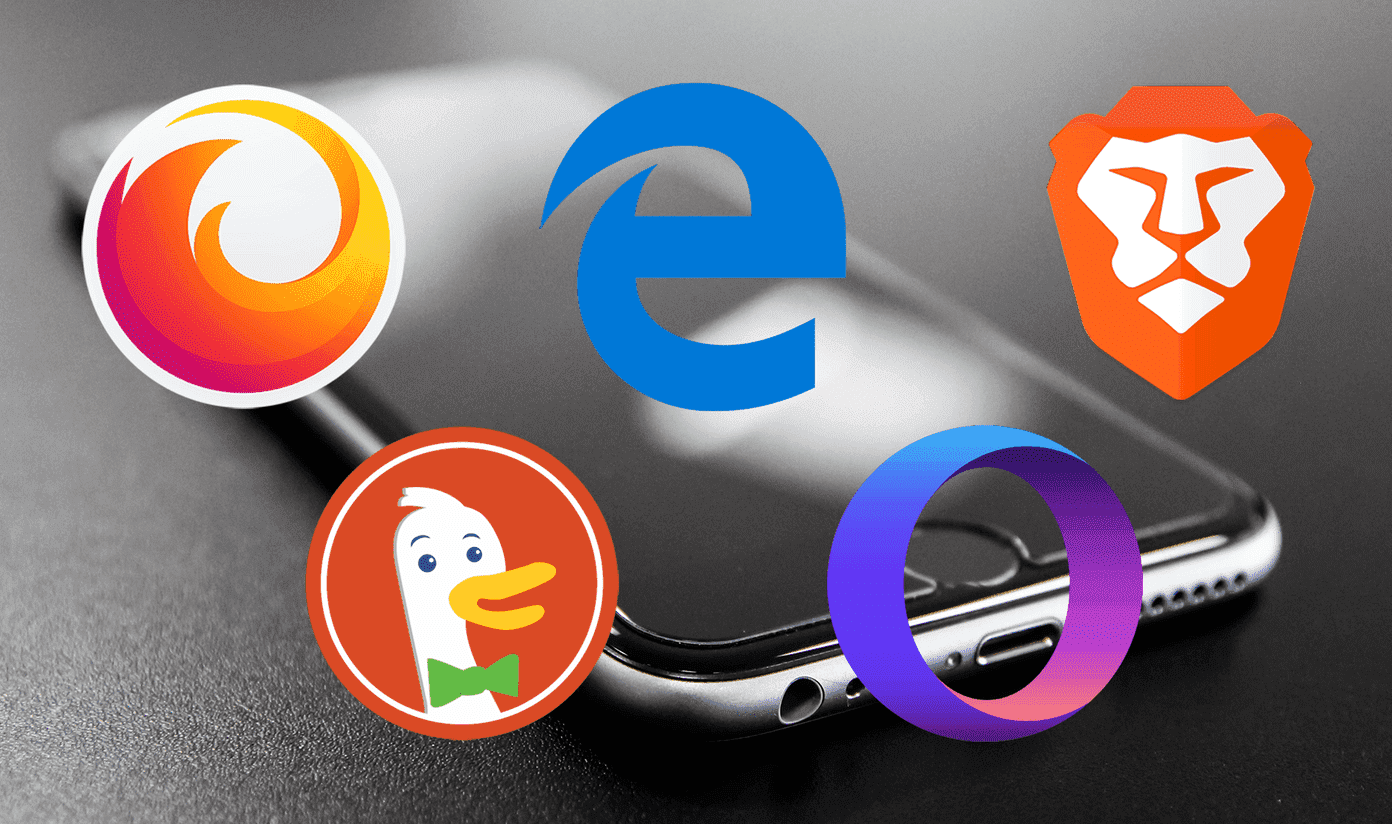Du ved sikkert nu, hvordan du tjener penge på sociale medier som Instagram, Snapchat og lignende. Facebook Pengene kommer fra de data, vi deler. Ligesom de fleste sociale medieplatforme gemmer Instagram dine data, såsom en kopi af dine billeder, videoer, profildata ogDirekte beskeder Kommentarer og mere, i denne artikel lærer vi, hvordan du kan se, downloade og slette dine Instagram-data.

Så hvis du er interesseret i eller bekymret over de data, Instagram har indsamlet over tid, viser vi dig, hvordan du kan se, downloade og slette dine Instagram-data på både mobil og pc. Så lad os komme direkte til sagen.
Sådan ser du dine data på Instagram
Hvis du vil vide, hvilke data Instagram har indsamlet under din brug, kan du nemt få adgang til dine Instagram-data på mobil og pc.
Se dine Instagram-data på mobilen
Læs om, hvordan du får adgang til dine Instagram-data på Android eller iPhone.
Trin 1: Åbn Instagram-appen på din telefon, og gå til fanen Profil i nederste højre hjørne. Tryk nu på de tre vandrette linjer øverst for at åbne Indstillinger i pop op-menuen.
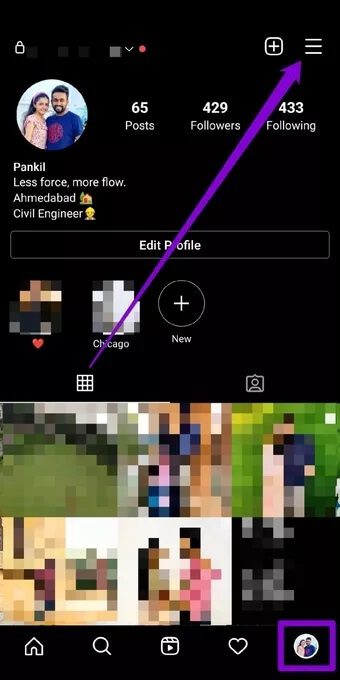
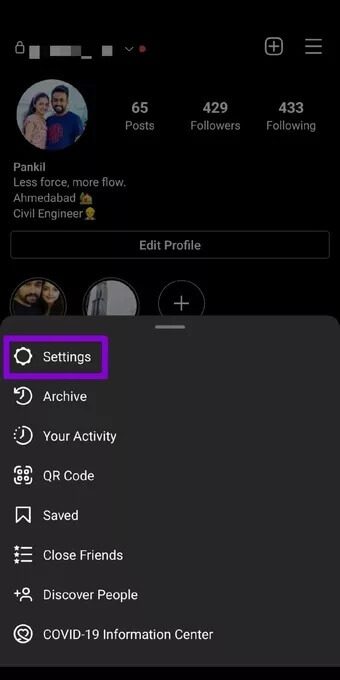
Trin 2: Gå til Sikkerhedsindstillingen. Tryk på Dataadgang under Data og historik.
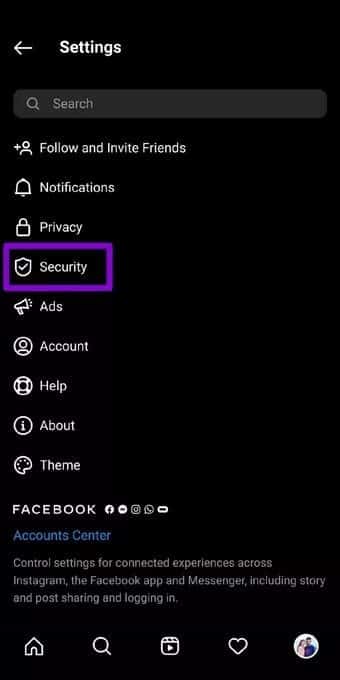
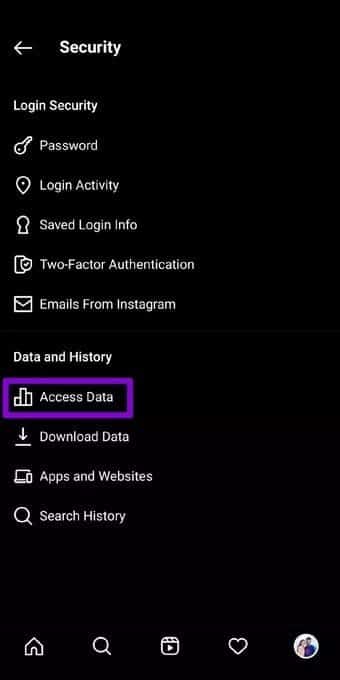
Her finder du alle dine Instagram-data, lige fra forbindelser og kontoaktivitet til dine annonceringsinteresser. Du kan udforske hver kategori én efter én og se dine data. Du vil blive overrasket (og måske chokeret), når du ser dine tidligere kommentarer eller søgehistorik.
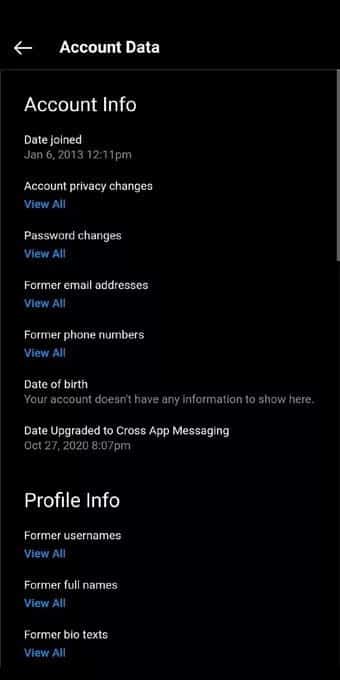
Se dine Instagram-data på din computer
Trin 1: Åbn din browser, og log ind på din Instagram-konto. Klik nu på profilikonet i øverste højre hjørne, og vælg Indstillinger i menuen.
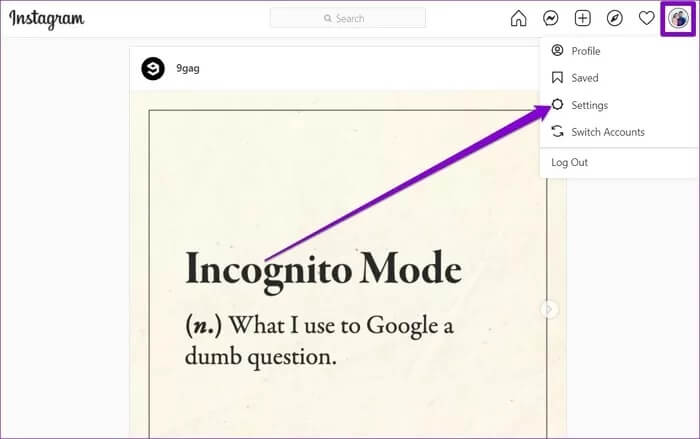
Trin 2: Gå til fanen Privatliv og sikkerhed til venstre.
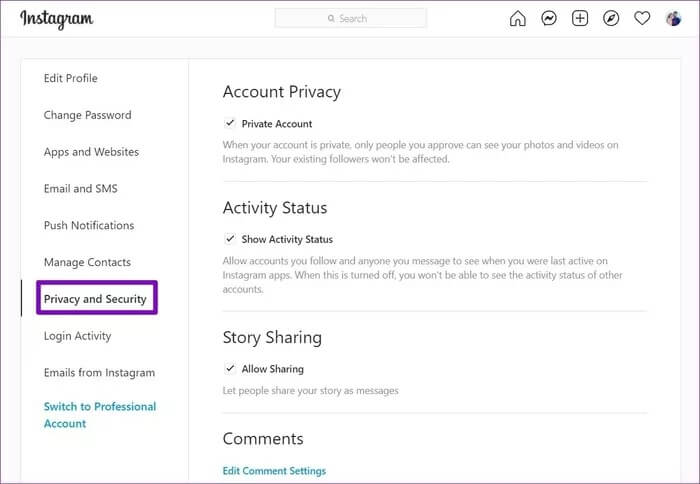
Trin 3: Rul ned til afsnittet Kontodata, og klik på indstillingen Vis kontodata.
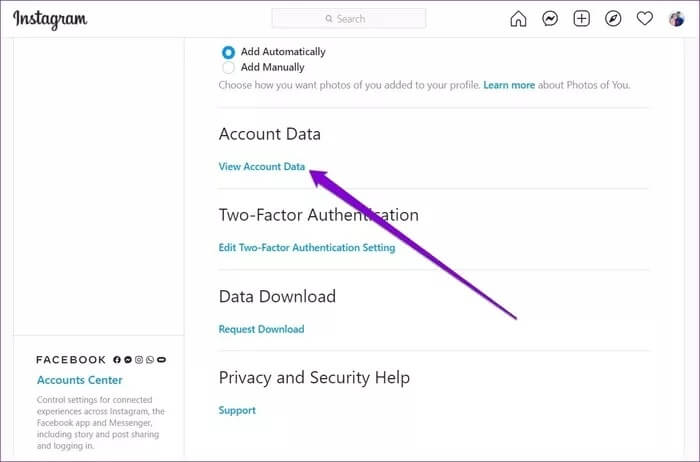
Ligesom i appen finder du alle de oplysninger, du har delt, mens du bruger Instagram.
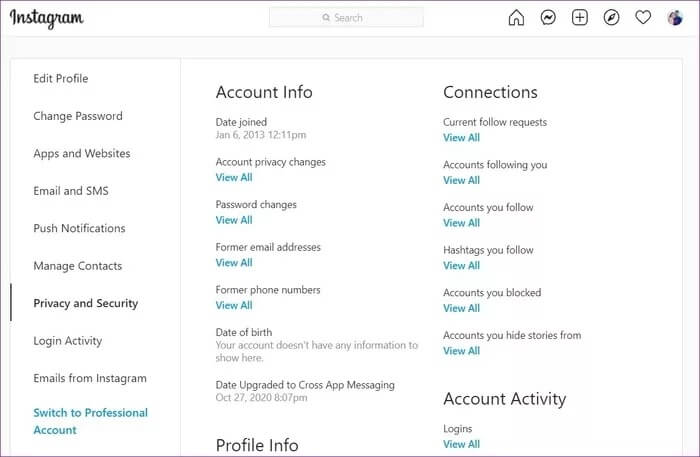
Sådan downloader du dine Instagram-data
Lad os nu sige, at du har besluttet dig for at droppe Instagram eller skifte til en anden social medieplatform. I dette tilfælde ville det være klogt at downloade alle dine uploads, beskeder og værdifulde profildata, før du siger farvel til dit yndlingssociale medie. Det er meget nemt at gøre, uanset om du bruger en mobiltelefon eller en pc.
Anmod om Instagram-data fra mobiltelefon
Læs videre for at lære, hvordan du downloader en kopi af dine Instagram-data på Android eller iPhone.
Trin 1: Åbn Instagram-appen på din telefon, og gå til Indstillinger.
Trin 2: Gå til Sikkerhedsindstillingen. Tryk på Download data under Data og historik.
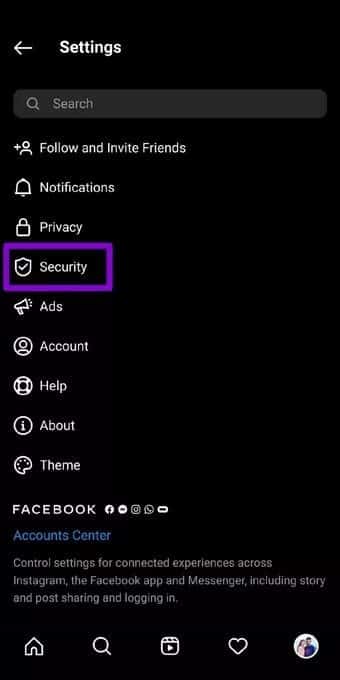
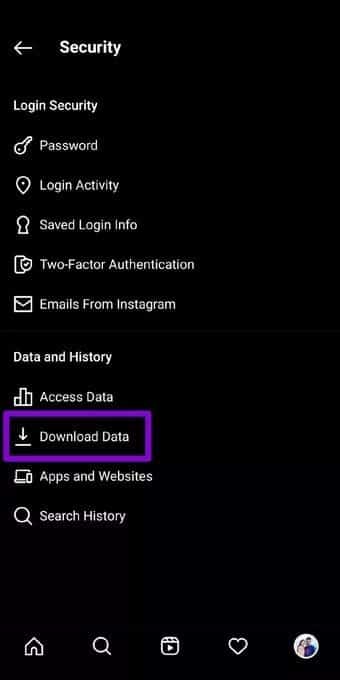
Trin 3: Indtast din e-mailadresse, og klik på knappen Anmod om download. Bekræft nu din Instagram-adgangskode, og klik på Næste.
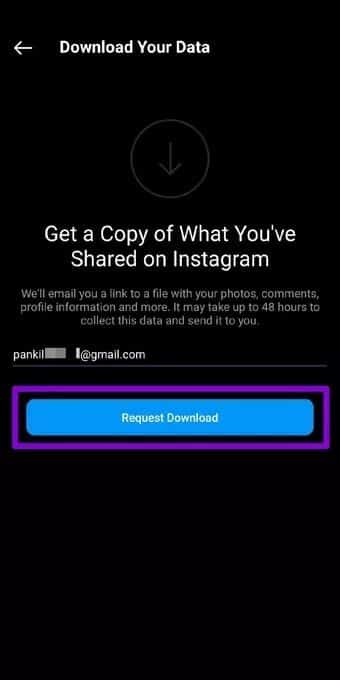
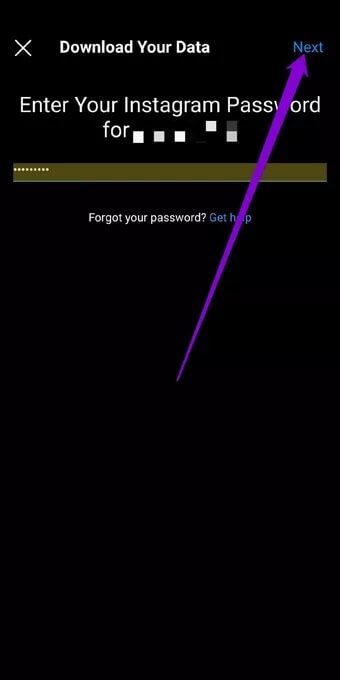
Trin 4: Når du har indsendt din ansøgning, skal du klikke på Udført for at fortsætte.
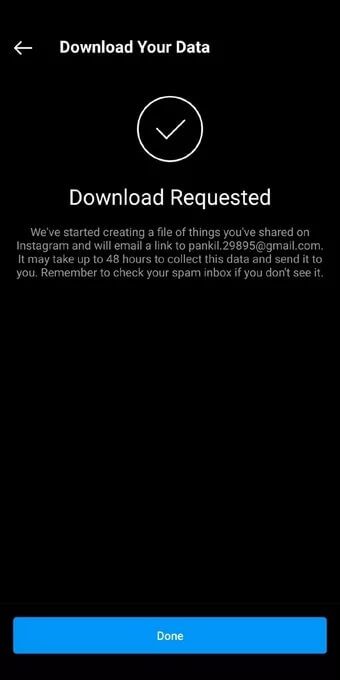
Anmod om Instagram-data fra en computer
Sådan downloader du dine Instagram-data til din computer.
Trin 1: Åbn din foretrukne webbrowser, og log ind på din Instagram-konto. Klik på profilikonet i øverste højre hjørne, og vælg Indstillinger i den viste menu.
Trin 2: Skift til fanen Privatliv og sikkerhed til venstre. Rul ned til sektionen Datadownload, og klik på knappen Anmod om download.
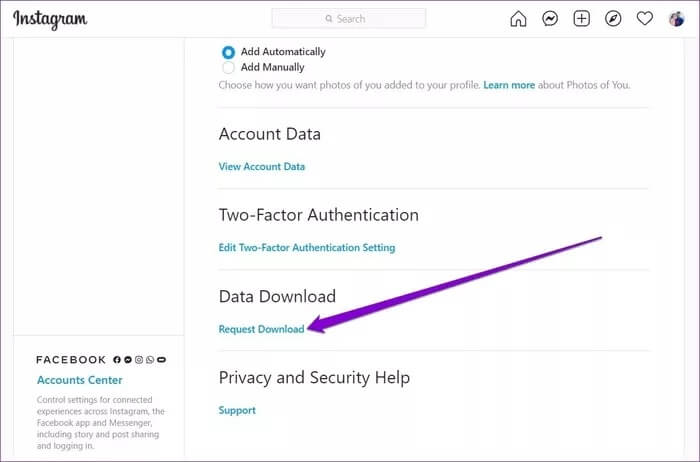
Trin 3: På næste side skal du indtaste din e-mailadresse og vælge dit foretrukne filformat under Informationsformat. Klik derefter på Næste.
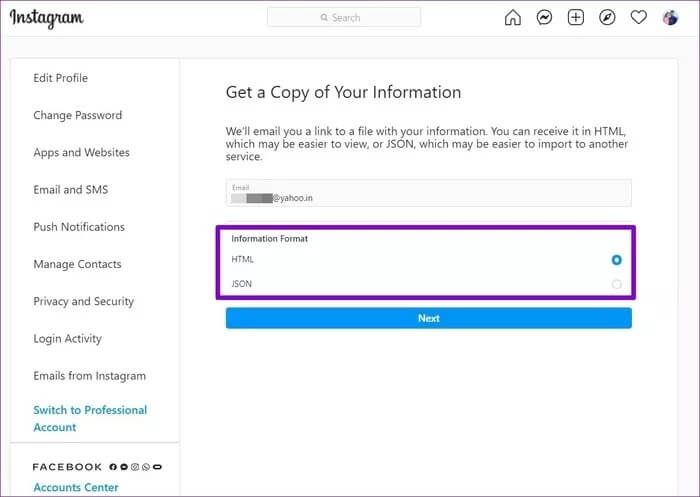
Trin 4: Indtast din Instagram-adgangskode for at bekræfte din identitet, og klik på knappen Anmod om download.
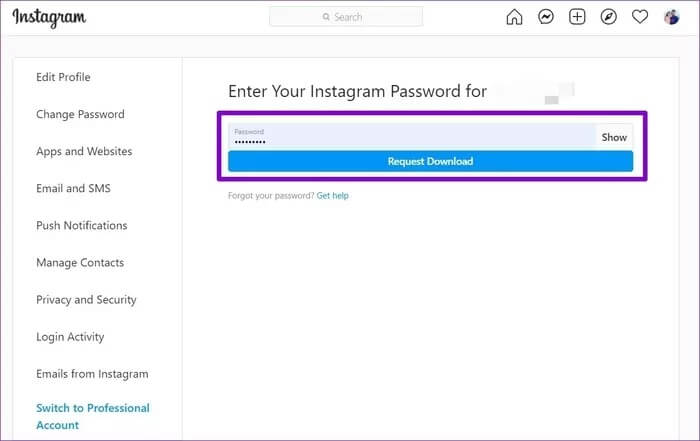
Klik på downloadlinket i e-mailen, og følg instruktionerne på skærmen for at downloade dine data.
Sådan sletter du dine Instagram-data
Når du har brugt noget tid på at gennemgå de data, du har delt, er det naturligt at bekymre sig om dit privatliv. Desværre er den eneste måde, du kan fjerne dine Instagram-data på, at slette din konto.
Så hvis du beslutter dig Slet din Instagram-tilstedeværelse Sådan gør du.
Trin 1: Åbn en webbrowser på din telefon, og gå til siden for sletning af Instagram-konto. Log nu ind med dine kontooplysninger.
Trin 2: Instagram vil nu spørge dig, hvorfor du sletter din konto. Brug rullemenuen til at vælge et svar fra listen.
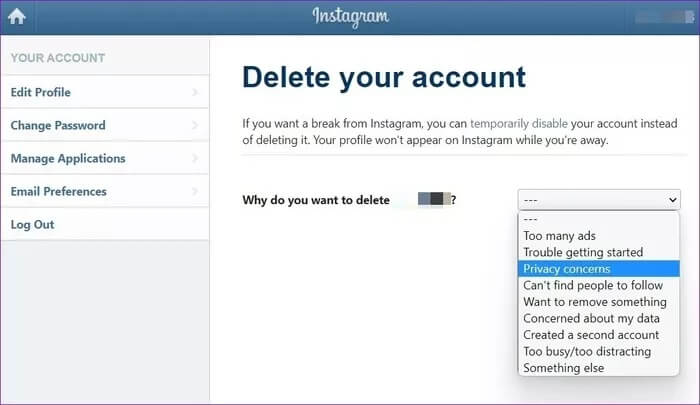
Trin 3: Indtast derefter din adgangskode for at bekræfte din identitet, og klik på knappen "Slet [brugernavn]" nedenfor.
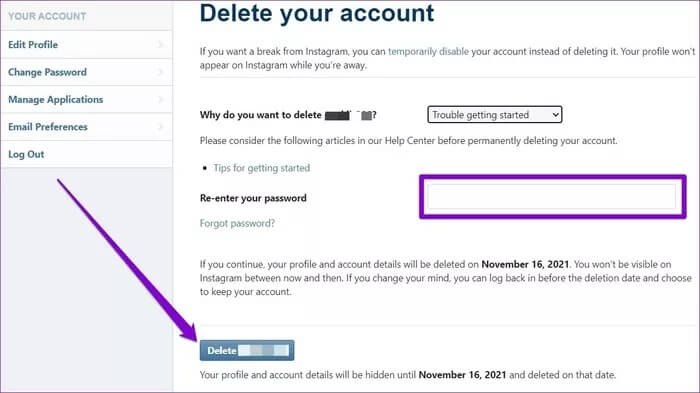
Instagram venter 30 dage før Slet din Instagram-konto fuldstændigt Hvis du ombestemmer dig, vil din profil forblive skjult indtil da.
Beskyt dine data
Ved at følge ovenstående trin kan du se, downloade og slette dine Instagram-data. Instagram indsamler og gemmer en masse af dine aktivitetsdata, herunder din kontaktliste.Deres gemte telefonnumre (Da jeg lod hende finde folk jeg kender) Det fik mig til at ændre nogle Instagrams privatlivsindstillingerHvis du ikke kan droppe sociale medier, vil du i det mindste nu tænke dig om en ekstra gang, før du deler dine data online.